「応用」のプルダウンメニューから、
《建具表入力》を選択することにより下記の画面が表示されます。

キープランは建具表が何処に位置する建具なのか表示する平面図です。
障子付サッシと戸襖は建具表情報が両面セットされます。
建具表情報入力に入りますと、上記画面の通りキープランが表示されます。
選択した開口の建具表情報を表示します。
建具表入力を終了する場合は[終了]をクリックします。
[はい(Y)]をクリックしますと入力した内容を保存します。
[いいえ(N)]をクリックしますと入力した内容は保存せずに終了します。
[キャンセル]をクリックしますと建具表入力を続けることができます。

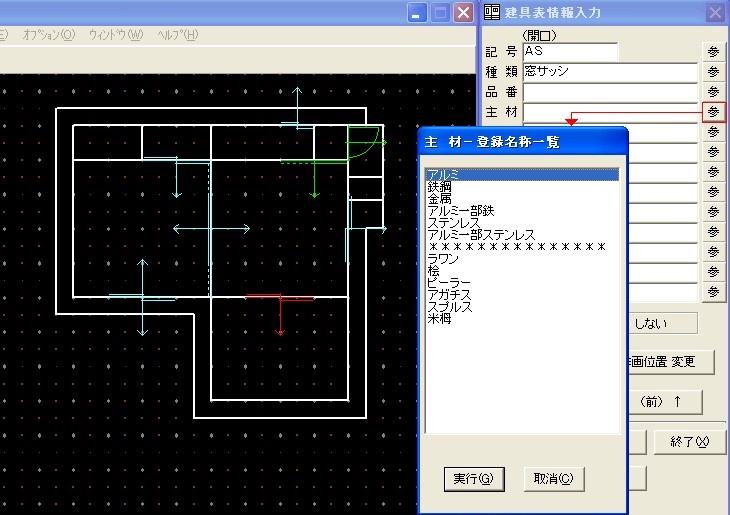
主材の[参照]ボタンをクリックしますと、上記の様に主材のリストが表示されます。
リストをダブルクリックするか、選択した後[実行]ボタンをクリックすることで主材が選択できます。
一覧表にない場合は入力したい部分をクリックしますと、カーソルが表示されますので、直接入力します。
頻繁に直接入力する名称は、ユーティリティメニュー内の[建具表・記号 登録(建具表メニュー登録)]で事前に登録します。
| 建具表情報入力項目一覧 | ||
種類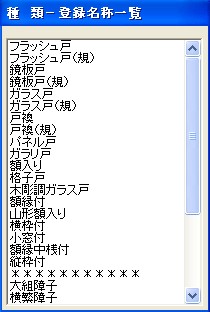 |
主材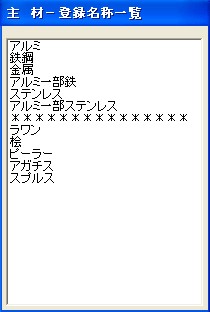 |
面材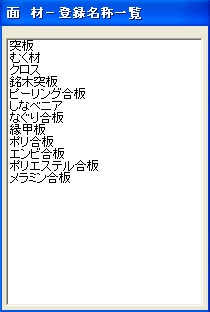 |
見込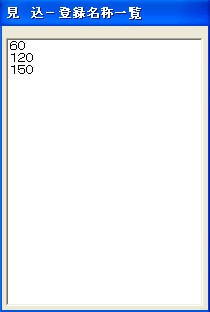 |
塗装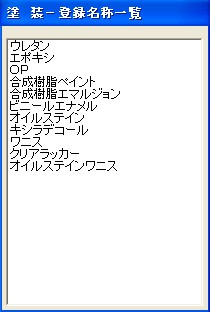 |
ガラス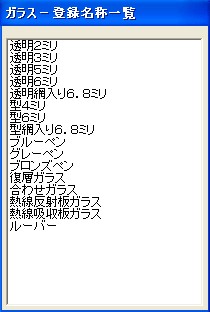 |
金物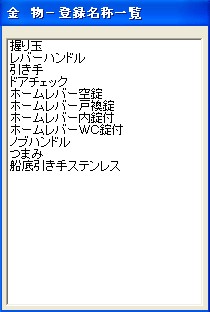 |
内枠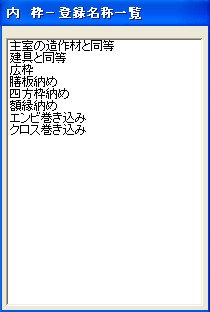 |
納まり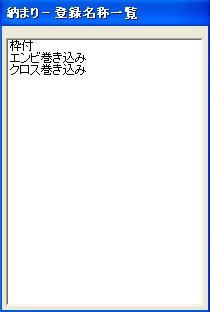 |
表示されている開口の建具表を、作画するかしないか指示できます。
作画メニューのデフォルトはすべて「する」がセットされています。
建具表には同一の建具は通常作画しないので、ここで作画するかしないか指示できます。
(1)同一番号で作画しない建具を選択します。
(2)通常、同一番号の付けた開口部は一つしか作画しない事になります。
同一建具を見つけたら「作画しない」に指示します。
同一建具の中で1個所は「作画する」に指示します。
(1)(2)を繰り返し全ての建具を、作画するかしないか指示します。
作画するかしないかはすべてオペレーターに依存します。
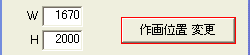
キープランには簡易平面図に記号が作画されますが、その位置が重なる場合は作画位置変更で方向位置共変更できます。
入力手順は下記の通りです。
「作画位置変更」 ⇒ 「作画位置1点クリック」
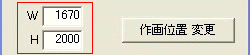
建具表入力でセットされたWHを変更できます。
建具表入力で表示されるWHは下記の計算式で計算されて表示されます。
「W」(始点-終点)距離 W算出用(控除値)をセットします。
「H」(上端-下端)距離 H算出用(控除値)をセットします。
W算出用(控除値)・H算出用(控除値)は、ユーティリティメニュー内の[建具表・記号 登録(建具表仕様入力)]で変更できます。
